win10电脑音乐格式转换方法 如何在win10电脑上将音乐转换为其他格式
更新时间:2023-06-26 12:09:11作者:xiaoliu
win10电脑音乐格式转换方法,随着音乐产业的不断发展,我们经常会遇到需要将一些音乐文件转换为其他格式的情况,以便于在不同的设备上播放,在Win10电脑上,我们可以利用一些工具和软件来实现音乐格式转换,下面就来介绍一些常用的方法。
具体方法如下:
1、首先从网上下载格式工厂,那个软件是免费的。
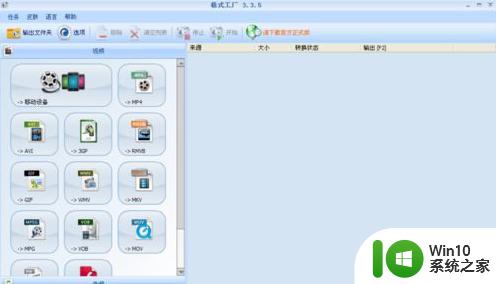
2、打开软件之后,大家很明显的看到左边窗口有几个选项卡:视频、音频、图片、光驱设备、高级。我们点“音频”。
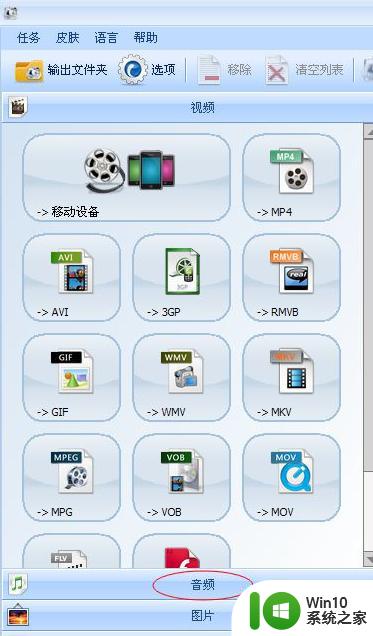
3、在音频选项卡下面有:MP3格式、wma格式、APE格式、FLAC格式、AAC格式、mmf格式、amr格式、m4a格式、m4r格式、OGG格式、WAV格式、wv格式。因为我们要网手机上放,所以选择MP3格式,当然你还可以选择其他格式。你选择什么格式,歌曲就会转换成什么格式。但是不能原来是什么格式,还选择哪种格式,转换时候会提示错误的。
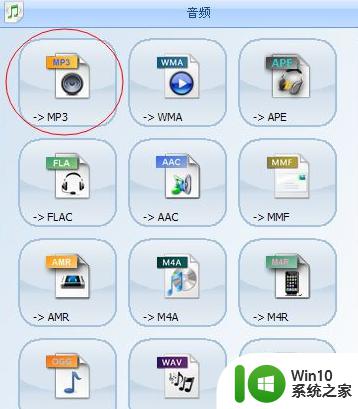
4、在弹出的窗口中点“添加文件”。
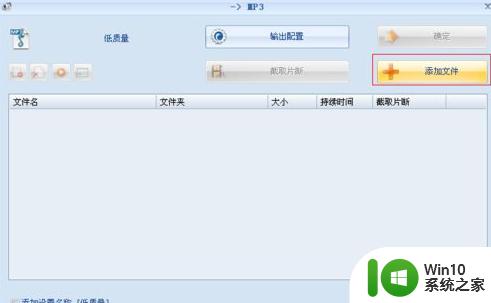
5、找到想要转换的音乐文件。
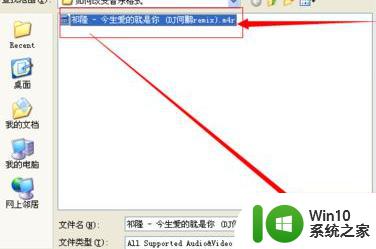
6、可以改变转换后文件保存的路径,然后点“确定”。
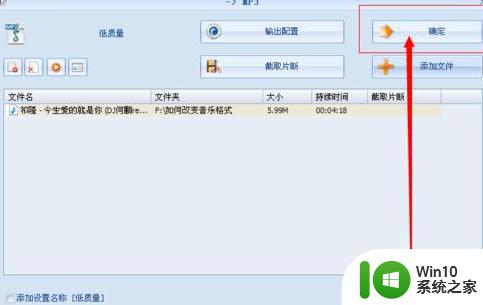
7、点窗口上方或者下面的开始按钮,开始转换。

8、音乐声音响起来的时候,我很很明显的看到音乐文件转换完成。
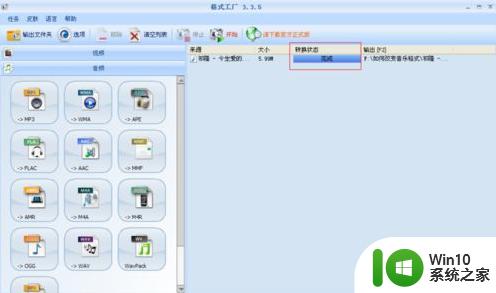
以上就是将Win10电脑中的音乐格式转换的全部方法,如果遇到这种情况,你可以按照本文的操作进行解决,非常简单快捷,一步到位。
win10电脑音乐格式转换方法 如何在win10电脑上将音乐转换为其他格式相关教程
- win10电脑raw格式照片怎么转换成jpg win10电脑如何将raw照片转换为jpg格式
- win10如何将mkv文件转换为mp3 win10怎样将mkv音频提取为mp3格式
- win10怎么把文本格式转换成bat格式 文本转换工具
- win10如何通过命令将U盘格式从fat32转换成ntfs U盘格式转换工具win10命令行操作指南
- win10怎么修改磁盘格式 win10如何将磁盘格式从NTFS转为FAT32
- win10硬盘mbr怎么改成gpt win10如何将硬盘的MBR格式转换为GPT格式
- win10游戏dx12切换dx11方法 如何在win10上将dx12转换为dx11
- win10系统快速输出PDF格式的操作方法 win10系统如何快速转换文件为PDF格式
- win10改开机音乐的方法 win10开机音乐怎么更换
- win10格式化u盘为fat32的具体方法 win10怎么把u盘转换为fat32格式
- win10电脑开机音乐设置方法 win10如何关闭默认开机音乐
- win10播放网易音乐出现切换设备怎么办 Win10播放网易音乐时如何切换音频输出设备
- 蜘蛛侠:暗影之网win10无法运行解决方法 蜘蛛侠暗影之网win10闪退解决方法
- win10玩只狼:影逝二度游戏卡顿什么原因 win10玩只狼:影逝二度游戏卡顿的处理方法 win10只狼影逝二度游戏卡顿解决方法
- 《极品飞车13:变速》win10无法启动解决方法 极品飞车13变速win10闪退解决方法
- win10桌面图标设置没有权限访问如何处理 Win10桌面图标权限访问被拒绝怎么办
win10系统教程推荐
- 1 蜘蛛侠:暗影之网win10无法运行解决方法 蜘蛛侠暗影之网win10闪退解决方法
- 2 win10桌面图标设置没有权限访问如何处理 Win10桌面图标权限访问被拒绝怎么办
- 3 win10关闭个人信息收集的最佳方法 如何在win10中关闭个人信息收集
- 4 英雄联盟win10无法初始化图像设备怎么办 英雄联盟win10启动黑屏怎么解决
- 5 win10需要来自system权限才能删除解决方法 Win10删除文件需要管理员权限解决方法
- 6 win10电脑查看激活密码的快捷方法 win10电脑激活密码查看方法
- 7 win10平板模式怎么切换电脑模式快捷键 win10平板模式如何切换至电脑模式
- 8 win10 usb无法识别鼠标无法操作如何修复 Win10 USB接口无法识别鼠标怎么办
- 9 笔记本电脑win10更新后开机黑屏很久才有画面如何修复 win10更新后笔记本电脑开机黑屏怎么办
- 10 电脑w10设备管理器里没有蓝牙怎么办 电脑w10蓝牙设备管理器找不到
win10系统推荐
- 1 番茄家园ghost win10 32位官方最新版下载v2023.12
- 2 萝卜家园ghost win10 32位安装稳定版下载v2023.12
- 3 电脑公司ghost win10 64位专业免激活版v2023.12
- 4 番茄家园ghost win10 32位旗舰破解版v2023.12
- 5 索尼笔记本ghost win10 64位原版正式版v2023.12
- 6 系统之家ghost win10 64位u盘家庭版v2023.12
- 7 电脑公司ghost win10 64位官方破解版v2023.12
- 8 系统之家windows10 64位原版安装版v2023.12
- 9 深度技术ghost win10 64位极速稳定版v2023.12
- 10 雨林木风ghost win10 64位专业旗舰版v2023.12